พวกเราหลายคนใช้การเชื่อมต่อบรอดแบนด์ที่รวดเร็วอยู่แล้วและสิ่งสำคัญคือต้องรู้ว่าข้อมูลที่คุณกำลังส่งหรือรับนั้นถูกต้องและปราศจากข้อผิดพลาด เมื่อมีข้อผิดพลาดในการส่งหรือรับข้อมูลคุณอาจมีปัญหาในการดาวน์โหลดหรืออัพโหลดไฟล์และอาจล้มเหลวในการตรวจสอบ MD5 หรือล้มเหลวและไฟล์ Zip หรือ Rar ที่ดาวน์โหลดมาจะไม่เปิดเป็นต้นตัวอย่างเช่นหากคุณรับข้อผิดพลาดในการส่งแพ็กเก็ต แต่ไม่ได้รับจากนั้นจึงสามารถชี้ไปที่อะแดปเตอร์เครือข่ายผิดพลาดได้
ข้อมูลข้อผิดพลาดอาจเป็นขั้นตอนแรกที่สำคัญในการแก้ไขปัญหาการเชื่อมต่อ มันง่ายมากที่จะดูข้อมูลการเชื่อมต่อเครือข่ายพื้นฐานและคุณสามารถดูสถานะปัจจุบันของการเชื่อมต่อเครือข่ายระยะเวลาการเชื่อมต่อความเร็วและแพ็คเก็ตหรือไบต์ที่ส่งและรับสำหรับการเชื่อมต่อ โดยปกติแล้วจะพบได้โดยการดับเบิลคลิกที่ไอคอนสถานะในซิสเต็มเทรย์หรือไปที่ศูนย์เครือข่ายและการใช้ร่วมกัน> เปลี่ยนการตั้งค่าอะแดปเตอร์ใน Vista และสูงกว่า กล่องโต้ตอบสถานะโดยค่าเริ่มต้นจะแสดงเกือบทุกอย่าง แต่เลือกที่จะไม่แสดงข้อผิดพลาดสำหรับการเชื่อมต่อ

ก่อนที่จะใช้ซอฟต์แวร์ที่ซับซ้อนหรือยากในการใช้แพ็คเก็ตดมกลิ่นเพื่อตรวจหาการสูญหายของแพ็คเก็ตและข้อผิดพลาดคุณสามารถเปิดใช้งานการตั้งค่าที่ซ่อนอยู่ใน Windows เพื่อแสดงข้อผิดพลาดที่เป็นไปได้ด้วยการเชื่อมต่อของคุณ ต่อไปนี้เป็นวิธีดำเนินการกับการเปลี่ยนแปลงรีจิสทรีอย่างรวดเร็วและข้อมูลจะถูกเพิ่มในหน้าต่างข้อความสถานะ หากคุณไม่สะดวกในการลงทะเบียนสตรีหรือต้องการทำสิ่งต่าง ๆ ให้เร็วและง่ายที่สุดเราได้จัดทำไฟล์รีจิสตรีขนาดเล็ก เพียงดาวน์โหลดและดับเบิลคลิกไฟล์เพื่อนำเข้าค่า ShowLanErrors ไปยังรีจิสทรี Windows XP, Vista หรือ 7 ของคุณ นอกจากนี้ยังมีไฟล์. reg หากคุณต้องการปิดการแสดงข้อผิดพลาดอีกครั้ง
ดาวน์โหลด ShowLanErrors | ดาวน์โหลดปิดการใช้งาน ShowLanErrors
หรือทำตามคำแนะนำอย่างระมัดระวังเนื่องจากการแก้ไขรีจิสทรีไม่ถูกต้องอาจทำให้เกิดปัญหาได้
1. กดปุ่ม Win + R เพื่อเปิดกล่อง Run และพิมพ์ regedit เพื่อเปิดตัวแก้ไขรีจิสทรีของ Windows
2. นำทางไปยังตำแหน่งรีจิสตรีต่อไปนี้:
HKEY_LOCAL_MACHINE \ SYSTEM \ CurrentControlSet \ Control \ Network \ Connections \ StatMon
หากไม่มีคีย์ StatMon ให้คลิกขวาที่การเชื่อมต่อเลือกใหม่ -> คีย์และป้อนค่าเป็น StatMon
3. ในคีย์ StatMon ให้ตั้งค่า ShowLanErrors DWORD เป็น 1 หากมีอยู่แล้ว หาก ShowLanErrors ไม่อยู่ที่นั่นให้คลิกขวาที่ StatMon แล้วเลือกใหม่ -> ค่า DWORD ตั้งชื่อค่า DWORD เป็น ShowLanErrors ดับเบิลคลิกที่ ShowLanErrors แล้วตั้งค่าข้อมูลเป็น 1
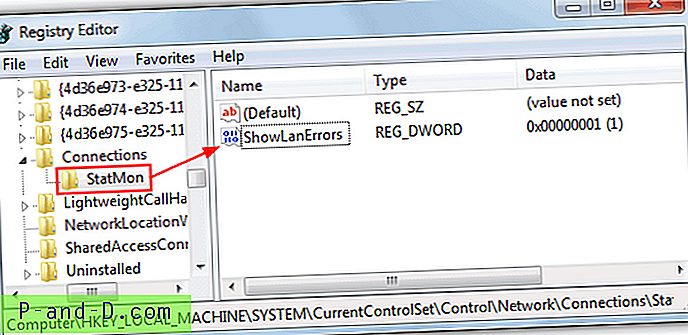
หากต้องการปิดการนับข้อผิดพลาดอีกครั้งเพียงตั้งค่า ShowLanErrors DWORD เป็น 0 Microsoft อ้างว่าเนื่องจากผู้ใช้ส่วนใหญ่ไม่ต้องการข้อมูลนี้และอาจพบว่าทำให้เกิดความสับสนหรือทำให้เข้าใจผิดการนับข้อผิดพลาดจะไม่ปรากฏขึ้นตามค่าเริ่มต้น แน่นอนว่ามันจะมีประโยชน์ในการวินิจฉัยความน่าเชื่อถือของเครือข่าย แต่และควรเปิดใช้งานตามค่าเริ่มต้นหรืออย่างน้อยก็มีช่องทำเครื่องหมายเพื่อให้คุณสามารถเปิดใช้งานได้อย่างง่ายดาย
ตอนนี้คุณจะเห็นข้อมูลข้อผิดพลาดเพิ่มเติมในสถานะการเชื่อมต่อของคุณด้านล่างไบต์ที่ส่งและรับ หากคุณยังไม่เห็นอะไรเลยให้รีสตาร์ทคอมพิวเตอร์ของคุณแม้ว่าผลจะเป็นทันทีเมื่อคุณคลิกขวาและเลือกสถานะ
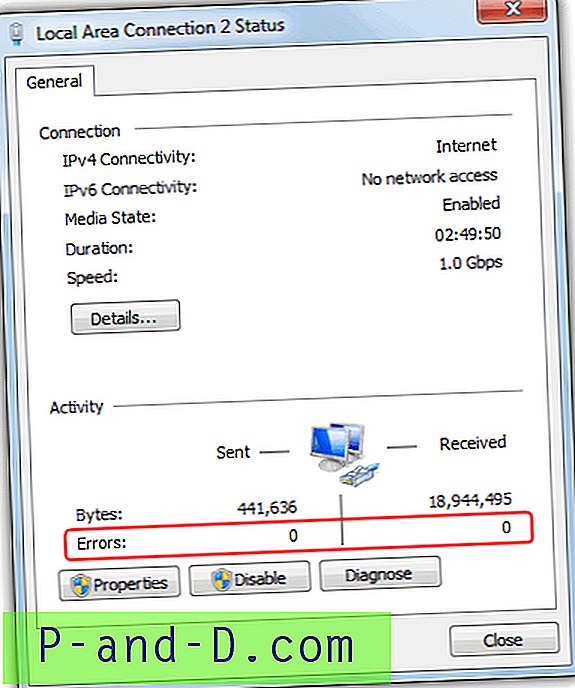
น่าเสียดายที่มีข้อเสียคือการแสดงข้อผิดพลาดของแพคเก็ตซึ่งไม่ใช่ Windows ทุกรุ่นจะแสดงข้อผิดพลาด เป็นที่ทราบกันว่าแสดงในรุ่น Business, Professional หรือ Ultimate ของ Windows XP, Vista หรือ 7 Windows XP Home และ Vista หรือ 7 Home Home ทุกรุ่นที่เราเชื่อว่าใช้งานไม่ได้ นอกจากนี้การแก้ไขรีจิสทรีนี้ดูเหมือนว่าจะไม่มีผลใน Windows 8 เราลองใช้ Windows 8 Pro x86 โดยไม่ประสบความสำเร็จ
เมื่อเชื่อมต่อผ่าน VPN หน้าต่างสถานะการเชื่อมต่อจะแสดงข้อผิดพลาด ปรากฏว่าตราบใดที่คุณมีการเชื่อมต่อผ่านการ์ดเครือข่ายอินเทอร์เฟซ (NIC) ก็จะแสดงข้อมูลข้อผิดพลาด นอกจากนี้การเชื่อมต่อที่สามารถแสดงข้อผิดพลาดยังรวมถึงโมเด็ม USB ADSL และอะแดปเตอร์ไร้สายเป็นต้น




